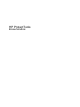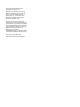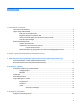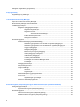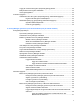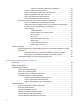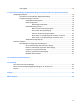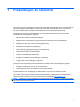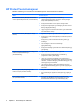HP ProtectTools User Guide - Windows XP, Windows Vista, Windows 7
Logge på med Drive Encryption (stasjonskryptering) aktivert ........................................... 42
Beskytte data ved å kryptere harddisken ........................................................................... 43
Vise krypteringsstatus ........................................................................................................ 43
Avanserte oppgaver ........................................................................................................................... 44
Administrere Drive Encryption (stasjonskryptering, administratoroppgave) ...................... 44
Kryptere eller dekryptere enkeltstasjoner .......................................................... 44
Sikkerhetskopiering og gjenoppretting (administratoroppgave) ......................................... 44
Opprette sikkerhetskopinøkler .......................................................................... 44
Foreta en gjenoppretting ................................................................................... 45
9 Privacy Manager (personvern) for HP ProtectTools (kun på enkelte modeller)
Konfigureringsprosedyrer ................................................................................................................... 47
Åpne Privacy Manager (personvern) ................................................................................. 47
Administrere Privacy Manager-sertifikater ......................................................................... 47
Bestille og installere et Privacy Manager-sertifikat ............................................................ 47
Bestille et Privacy Manager-sertifikat ................................................................ 48
Skaffe et forhåndstildelt Privacy Manager-sertifikat .......................................... 48
Installere et Privacy Manager-sertifikat ............................................................. 48
Vise detaljer om Privacy Manager-sertifikater ................................................................... 49
Fornye et Privacy Manager-sertifikat ................................................................................. 49
Angi et standardsertifikat for Privacy Manager (personvern) ............................................. 49
Slette et Privacy Manager-sertifikat ................................................................................... 49
Gjenopprette et Privacy Manager-sertifikat ....................................................................... 50
Tilbakekalle Privacy Manager-sertifikatet .......................................................................... 50
Administrere klarerte kontakter .......................................................................................... 50
Legge til klarerte kontakter ................................................................................ 51
Legge til en klarert kontakt ............................................................... 51
Legge til klarerte kontakter via Microsoft Outlook-kontakter ............. 52
Vise detaljer om klarerte kontakter .................................................................... 52
Slette en klarert kontakt .................................................................................... 53
Sjekke tilbakekallingsstatus for en klarert kontakt ............................................. 53
Generelle oppgaver ............................................................................................................................ 54
Bruke Privacy Manager (personvern) i Microsoft Outlook ................................................ 54
Konfigurere Privacy Manager (personvern) for Microsoft Outlook .................... 54
Signere og sende en e-postmelding ................................................................. 55
Forsegle og sende en e-postmelding ................................................................ 55
Vise en forseglet e-postmelding ........................................................................ 55
Bruke Privacy Manager (personvern) i et Microsoft Office-dokument ............................... 55
Konfigurere Privacy Manager (personvern) for Microsoft Office ....................... 56
Signere et Microsoft Office-dokument ............................................................... 56
Legge til signaturlinje når du signerer et Microsoft Word- eller Microsoft Excel-
dokument .......................................................................................................... 56
Legge til foreslåtte undertegnere i et Microsoft Word- eller
Microsoft Excel-dokument ................................................................ 57
v